FAQ
Wie sende ich eine Support-Anfrage
Am Rand der Homepage/des Browsers finden sie zwei längs verlaufende Registerkarten a) Empfehlen und b) Feedback. Über die Feedback-Registerkarte können Sie uns, der iPark-Media GmbH, schnell und einfach eine Supportanfrage senden und uns Feedback geben. Klicken Sie dazu den Button „Feedback“.
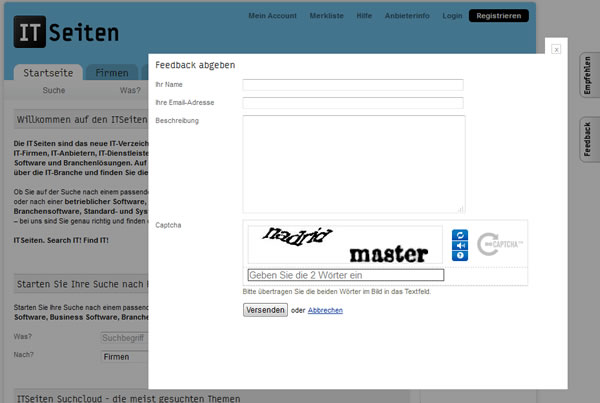
Vorgang "Support-Anfrage versenden"
Es öffnet sich ein Kontaktformular, in das Sie Ihren Namen, Ihre E-Mail-Adresse Ihr Problem beschreiben bzw. Ihre Nachricht/Ihr Feedback einfügen. Bei einer Supportanfrage beschreiben Sie bitte genau, welche Schritte sie ausgeführt haben und welche Fehlermeldung Sie bekommen haben.
Als letzten Schritt übertragen Sie das Captcha in das dafür vorgesehene Feld und drücken auf „Versenden“. Jetzt wird Ihre Supportanfrage bzw. Ihr Feedback an uns weitergeleitet.
Ihre Supportanfrage wird umgehend bearbeitet und wir bemühen uns den Fehler schnellstmöglich zu korrigieren.
Was mache ich, wenn ich mein Passwort vergessen habe?
Sie wählen „Mein Account“ aus und möchten sich anmelden. Sollten Sie Ihr Passwort vergessen haben, klicken Sie auf „Passwort vergessen“. Es öffnet sich eine neue Maske. Hier geben Sie Ihren Benutzernamen oder Ihre E-Mail-Adresse ein und übertragen die beiden Wörter im Bild (Captcha) in das Textfeld. Mit einem Klick auf den Button „Passwort anfordern“ erhalten Sie per EMail das neue Passwort.
Wie nehme ich einen Kontakt in das Adressbuch auf?
Neue Kontakte nehmen Sie in Ihr Adressbuch auf, indem Sie einerseits innerhalb der ITSeiten auf einem bestimmten Firmen- oder Freelancereintrag stehen oder sich in der Auflistung befinden. Hier wählen Sie jeweils den Button bzw. Link „Zum Adressbuch“. Sollten Sie bereits eingeloggt sein, übernimmt das System automatisch diesen Kontakt in Ihr Adressbuch. Sollten Sie noch nicht eingeloggt sein, fragt Sie das System nach Ihrem Benutzernamen und Passwort.
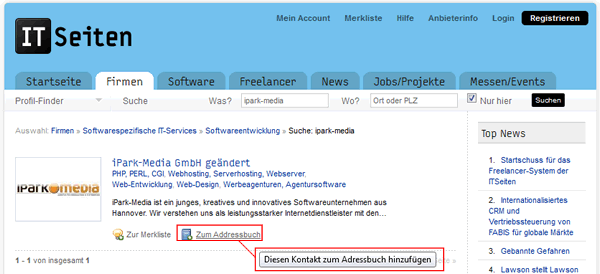
Hinzufügen zum Adressbuch aus Auflistung
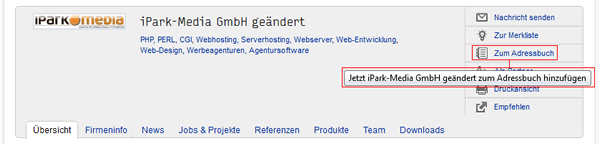
Hinzufügen zum Adressbuch aus Eintrag
Wie kündige ich gebuchte Leistungen/Einträge?
Loggen Sie sich in Ihren Account ein. Unter Meine Daten_Gebuchte Leistungen werden Ihnen Ihre gebuchten Einträge aufgelistet. Wenn Sie eine der Leistung oder alle Leistungen kündigen möchten, senden Sie den ITSeiten eine E-Mail an vertrieb@itseiten.de. Im Betreff der E-Mail sollte „Kündigung“ stehen. Weiterhin nennen Sie uns die Leistung(en), die gekündigt werden soll(en). Das ITSeiten-Team setzt nach Eingang der Kündigung die Leistung bzw. den Eintrag auf „gekündigt“.
Wie kündige ich einen Softwareprodukteintrag?
siehe Mein Account -> Meine Produkte -> Gebuchte Leistungen
Wie buche ich ein Upgrade?
Loggen Sie sich in Ihren Account ein. Unter Meine Daten_Gebuchte Leistungen sehen Sie alle gebuchten Leistungen. Möchten Sie eine Leistung upgraden, klicken Sie auf „bearbeiten“. Im nächsten Schritt können Sie die entsprechende Leistung upgraden, indem Sie auf den Link „Upgrade“ klicken. Jetzt gelangen Sie in eine Übersicht „Bestellung bestätigen“, die Ihnen Informationen über die Bezeichnung, die Beschreibung, die Laufzeit und den Preis pro Monat für die neue Leistung zur Verfügung stellt. Um Upgrades endgültig auszuführen, müssen Sie die Allgemeinen Geschäftsbedingungen akzeptieren (= Haken setzen) und auf „Bestellung abschließen“ klicken.
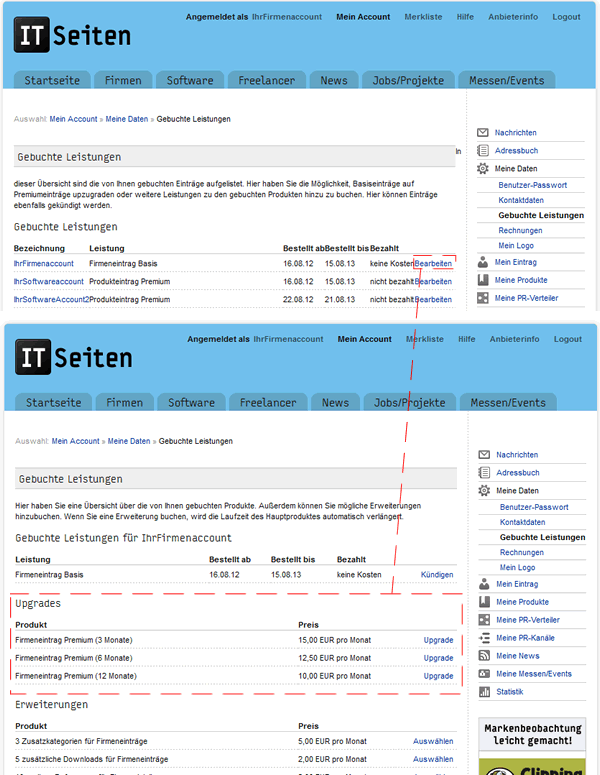
Buchung eines Upgrades
Wie buche ich Erweiterungen?
Loggen Sie sich in Ihren Account ein. Unter Meine Daten_Gebuchte Leistungen sehen Sie alle gebuchten Leistungen. Hier können Sie Kategorien, Referenzen, Downloads und Screenshots hinzubuchen. Im nächsten Schritt können Sie die entsprechende Leistung erweitern, indem Sie auf das jeweilige Produkt und auf den Link „Auswählen“ klicken. Jetzt gelangen Sie in die Übersicht „Bestellung bestätigen“, die Ihnen Informationen über die Bezeichnung, die Beschreibung, die Laufzeit und den Preis pro Monat für die neue Leistung zur Verfügung stellt. Um Erweiterungen endgültig auszuführen, müssen Sie die Allgemeinen Geschäftsbedingungen akzeptieren (= Haken setzen) und auf „Bestellung abschließen“ klicken.
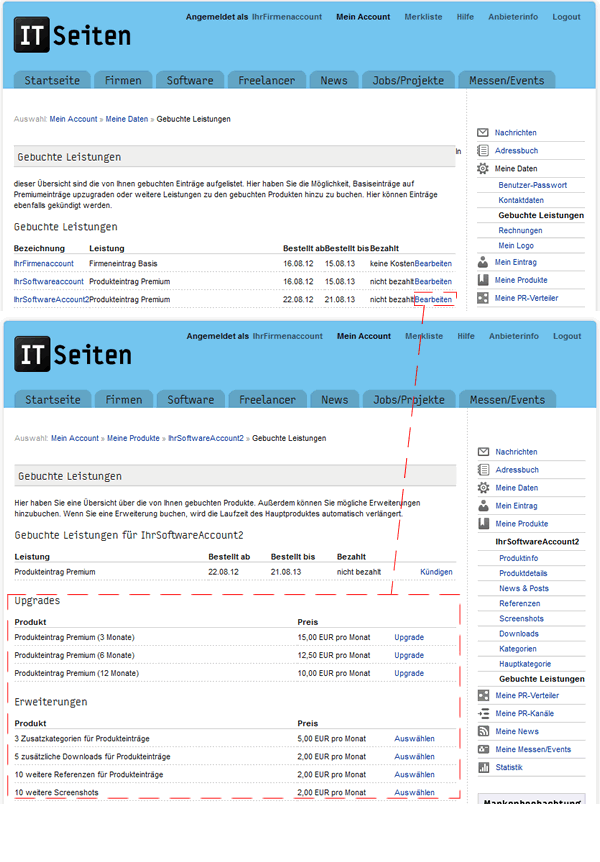
Buchung einer Erweiterung
Wie buche ich weitere Kategorien?
Loggen Sie sich in Ihren Account ein Unter Meine Daten_Gebuchte Leistungen ein. Hier können Sie Kategorien hinzubuchen. Hier sehen Sie alle gebuchten Leistungen. Möchten Sie eine bestimmte Leistung um Kategorien erweitern, klicken Sie auf „bearbeiten“. Im nächsten Schritt können Sie die entsprechende Leistung erweitern, indem Sie auf „3 Zusatzkategorien für Produkteinträge“ und auf den Link „Auswählen“ klicken. Jetzt gelangen Sie in die Übersicht „Bestellung bestätigen“, die Ihnen Informationen über die neue Bezeichnung, die Beschreibung, die Laufzeit und den Preis pro Monat für die gebuchte Leistung zur Verfügung stellt. Um Erweiterungen endgültig auszuführen, müssen Sie die Allgemeinen Geschäftsbedingungen akzeptieren (= Haken setzen) und auf „Bestellung abschließen“ klicken.
Wie buche ich weitere Referenzen?
Loggen Sie sich in Ihren Account ein Unter Meine Daten_Gebuchte Leistungen ein. Hier können Sie Referenzen hinzubuchen. Hier sehen Sie alle gebuchten Leistungen. Möchten Sie eine bestimmte Leistung um Referenzen erweitern, klicken Sie auf „bearbeiten“. Im nächsten Schritt können Sie die entsprechende Leistung erweitern, indem Sie auf „10 weitere Referenzen für Produkteinträge “ und auf den Link „Auswählen“ klicken. Jetzt gelangen Sie in die Übersicht „Bestellung bestätigen“, die Ihnen Informationen über die neue Bezeichnung, die Beschreibung, die Laufzeit und den Preis pro Monat für die gebuchte Leistung zur Verfügung stellt. Um Erweiterungen endgültig auszuführen, müssen Sie die Allgemeinen Geschäftsbedingungen akzeptieren (= Haken setzen) und auf „Bestellung abschließen“ klicken.
Wie buche ich weitere Screenshots?
Loggen Sie sich in Ihren Account ein Unter Meine Daten_Gebuchte Leistungen ein. Hier können Sie Screenshots hinzubuchen. Hier sehen Sie alle gebuchten Leistungen. Möchten Sie eine bestimmte Leistung um Screenshots erweitern, klicken Sie auf „bearbeiten“. Im nächsten Schritt können Sie die entsprechende Leistung erweitern, indem Sie auf „10 weitere Screenshots “ und auf den Link „Auswählen“ klicken. Jetzt gelangen Sie in die Übersicht „Bestellung bestätigen“, die Ihnen Informationen über die neue Bezeichnung, die Beschreibung, die Laufzeit und den Preis pro Monat für die gebuchte Leistung zur Verfügung stellt. Um Erweiterungen endgültig auszuführen, müssen Sie die Allgemeinen Geschäftsbedingungen akzeptieren (= Haken setzen) und auf „Bestellung abschließen“ klicken.
Wie buche ich weitere Downloads?
Loggen Sie sich in Ihren Account ein Unter Meine Daten_Gebuchte Leistungen ein. Hier können Sie Downloads hinzubuchen. Hier sehen Sie alle gebuchten Leistungen. Möchten Sie eine bestimmte Leistung um Downloads erweitern, klicken Sie auf „bearbeiten“. Im nächsten Schritt können Sie die entsprechende Leistung erweitern, indem Sie auf „5 weitere Downloads für Produkteinträge “ und auf den Link „Auswählen“ klicken. Jetzt gelangen Sie in die Übersicht „Bestellung bestätigen“, die Ihnen Informationen über die neue Bezeichnung, die Beschreibung, die Laufzeit und den Preis pro Monat für die gebuchte Leistung zur Verfügung stellt. Um Erweiterungen endgültig auszuführen, müssen Sie die Allgemeinen Geschäftsbedingungen akzeptieren (= Haken setzen) und auf „Bestellung abschließen“ klicken.
Wie nehme ich Kontakt zu gelisteten Firmen oder Freelancern auf?
Sie haben sich unterschiedliche Firmen-/Freelancereinträge angeschaut und befinden sich im aufgerufenen Firmen-/Freelancereintrag. Am oberen rechten Rand der Eintragsseite erscheint eine Navigationsleiste mit folgenden Funktionen und mit unterschiedlichen Möglichkeiten, um Kontakt aufzunehmen: Nachricht senden, Zur Merkliste, Zum Adressbuch, Als Partner, Druckansicht und Empfehlen.
Wenn Sie der Firma/dem Freelancer eine Nachricht senden möchten, klicken Sie auf „Nachricht senden“. Es öffnet sich eine neues Fenster mit einem Kontaktformular, mit dem Sie nun Ihre Nachricht an den gewünschten Kontakt senden können.
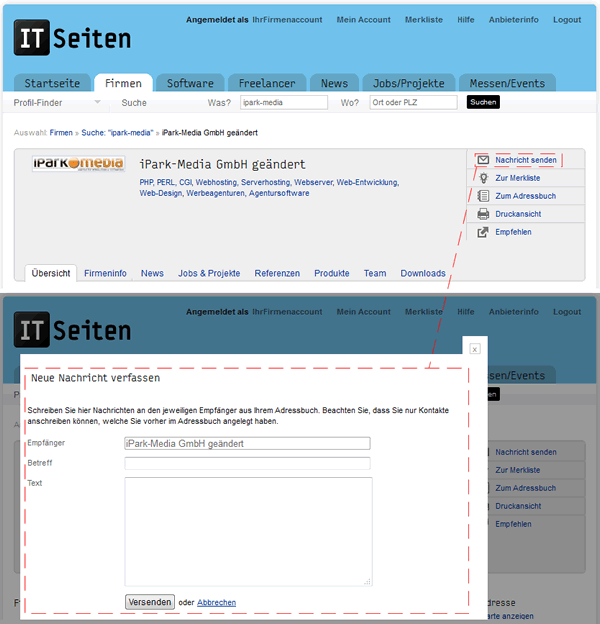
Nachricht versenden